Բովանդակություն
Ի՞նչ է գործարանային վերակայումը:
Գործարանային վերակայումը, որը նաև հայտնի է որպես կոշտ վերականգնում կամ համակարգի վերակայում, մի գործընթաց է, որը համակարգիչը վերադարձնում է իր սկզբնական վիճակին, ինչպես որ այն առաջին անգամ գնելիս էր: Windows օպերացիոն համակարգի դեպքում գործարանային վերակայումը ջնջում է բոլոր անձնական ֆայլերը, հավելվածները և կարգավորումները և վերականգնում օպերացիոն համակարգը իր սկզբնական կազմաձևին: Գործարանային վերակայման նպատակն է լուծել տեխնիկական խնդիրները, բարելավել աշխատանքը կամ սկսել թարմ գործառնական համակարգով:
Որո՞նք են ASUS նոութբուքի գործարանային վերակայման պատճառները:
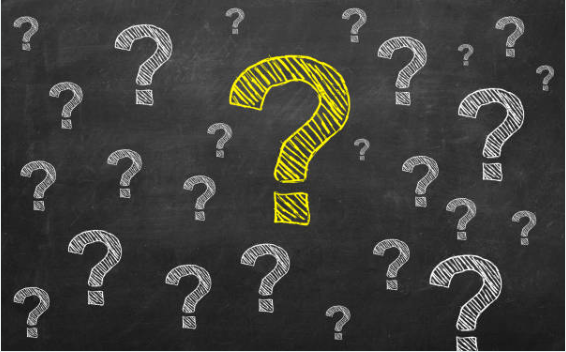
Ձեր Asus-ի գործարանային վերակայումը: նոութբուքը կարող է օգտակար լուծում լինել տեխնիկական խնդիրների լուծման, կատարողականի բարելավման կամ մաքուր օպերացիոն համակարգով նոր սկսելու համար: Այնուամենայնիվ, նախքան գործարանային վերակայումը շարունակելը, կարևոր է հասկանալ, թե ինչու պետք է կատարեք այս գործողությունը:
Կան մի քանի պատճառ, թե ինչու պետք է վերակայեք ձեր Asus նոութբուքի գործարանային կարգավորումները, այդ թվում՝
2>1. Կատարման հետ կապված խնդիրներ. Եթե ձեր նոութբուքը դանդաղ է աշխատում կամ սառեցնում կամ խափանում է, գործարանային վերակայումը կարող է օգնել բարելավելու աշխատանքը՝ ջնջելով վնասված ֆայլերը կամ ծրագրային ապահովման հակասությունները:
2: Վնասակար ծրագրերի վարակներ. Եթե ձեր նոութբուքը վարակված է չարամիտ ծրագրերով, գործարանային վերակայումը կարող է օգնել հեռացնել վարակը և վերականգնել ձեր օպերացիոն համակարգը մաքուր վիճակում:
3. Ծրագրային հակասություններ. Եթե վերջերս եք տեղադրել նոր ծրագրակազմ կամ պատրաստել եքՁեր օպերացիոն համակարգի էական փոփոխությունները, գործարանային վերակայումը կարող է օգնել լուծել ցանկացած կոնֆլիկտ կամ համատեղելիության խնդիրները, որոնք կարող են խնդիրներ առաջացնել:
4. Նոթբուքի վաճառք կամ հանձնում. Եթե վաճառում եք կամ նվիրում եք ձեր նոութբուքը, գործարանային վերակայումը կջնջի բոլոր անձնական տվյալները և ֆայլերը՝ ապահովելով ձեր անձնական տվյալների անվտանգությունը:
5: Սկսվում է Նորից. Երբեմն գործարանային վերակայում է կատարվում մաքուր օպերացիոն համակարգով թարմ գործարկելու համար: Սա կարող է օգտակար լուծում լինել հին ֆայլերը հեռացնելու և ձեր կարգավորումները անհատականացնելու համար:
Կարևոր է նշել, որ գործարանային վերակայումը կջնջի ձեր ASUS նոութբուքի գործարանային վերակայման բոլոր անձնական տվյալները և ֆայլերը: Հետևաբար, կարևոր է ձեր կարևոր տվյալների կրկնօրինակումը՝ նախքան վերակայումը շարունակելը:
Վերականգնել նոութբուքը ASUS համակարգի վերականգնման միջնորմով
ASUS վերականգնման միջնորմը ASUS նոութբուքերի կամ համակարգիչների հատուկ բաժանումն է, որը պարունակում է անհրաժեշտ ֆայլեր և գործիքներ՝ համակարգը վերականգնելու ցանկացած ձախողման կամ խնդիրների դեպքում: Այս բաժանման նպատակն է ապահովել արագ և հեշտ միջոց՝ համակարգը վերականգնելու իր սկզբնական վիճակին կամ շտկելու ցանկացած խնդիր, որը կարող է առաջանալ: Այս բաժանումը սովորաբար ստեղծվում է ASUS համակարգչի սկզբնական տեղադրման ժամանակ և նախատեսված չէ ամեն օր օգտագործելու համար:
Ինչպես օգտագործել ASUS համակարգի վերականգնման միջնորմը՝ ձեր նոութբուքը վերականգնելու համար
Մուտք գործեք ASUS նոութբուքի վերականգնման ռեժիմ
1. Միացնելձեր ASUS նոութբուքը:
2. Երբ հայտնվի ASUS պատկերանշանը, սեղմեք F9 մի քանի անգամ:
3. Windows Boot Manager-ում ընտրեք Windows Setup [EMS Enabled]:
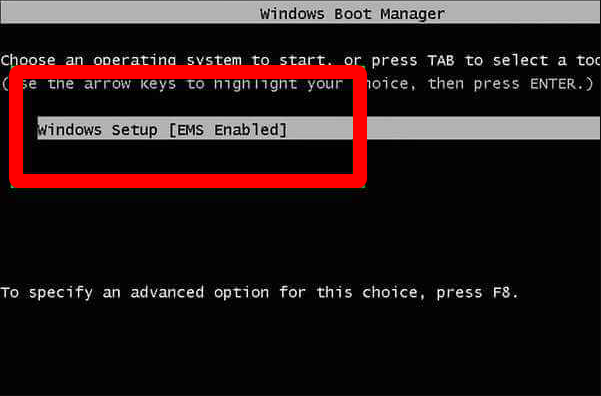
4. ASUS Preload Wizard պատուհանում ընտրեք համապատասխան տարբերակը:
Վերականգնել Windows-ը միայն առաջին բաժանման մեջ
Վերականգնել Windows-ը ամբողջ HD-ով
Վերականգնել Windows-ը ամբողջական HD երկու բաժանմունքով
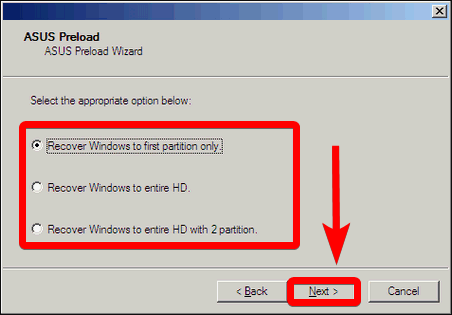
5. Սեղմեք Հաջորդ կոճակը:
6. Շարունակելու համար հետևեք էկրանի հրահանգներին:
Օգտագործեք ASUS տեղադրման սկավառակը
1: Տեղադրեք տեղադրման սկավառակը և վերագործարկեք ձեր համակարգիչը:
2. Սեղմեք ESC ստեղը վերագործարկման ընթացքում, ընտրեք CD/DVD , ապա մուտքագրեք:
3. Երկու անգամ սեղմեք OK կոճակը վերականգնելու գործընթացը սկսելու համար:
4. Հետևեք էկրանի հրահանգներին:
Ինչպես վերականգնել ASUS նոութբուքի գործարանային կարգավորումներն առանց սկավառակի
ASUS նոութբուքի գործարանային կարգավորումները վերականգնելը կարող է օգտակար լինել, եթե այն բախվում է աշխատանքի հետ կապված խնդիրների կամ չարամիտ վարակների, կամ դուք ուզում ես սկսել թարմ: Նախկինում նոութբուքի գործարանային կարգավորումներին վերականգնելու համար պահանջվում էր վերականգնման սկավառակ կամ CD, սակայն տեխնոլոգիական առաջընթացի շնորհիվ այժմ դա հնարավոր է անել առանց սկավառակի:
Վերականգնել ASUS նոութբուքը Կարգավորումների միջոցով
1. Սեղմեք Win + I Windows-ի կարգավորումները բացելու համար:

2. Սեղմեք Թարմացնել & Անվտանգություն > Վերականգնում.
3. Կտտացրեք «Սկսել» կոճակը «Վերականգնել այս ԱՀ» կոճակըբաժին.

4. «Ընտրել ընտրանք» էկրանին ընտրեք Վերականգնել գործարանային կարգավորումները:
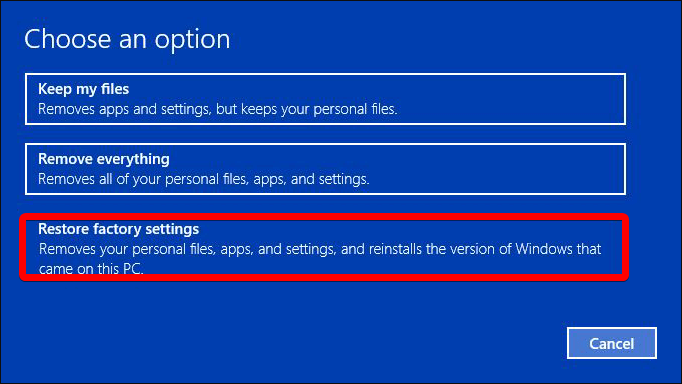
5. Ընտրեք տարբերակ Միայն այն սկավառակի միջև, որտեղ տեղադրված է Windows կամ Բոլոր կրիչներ , ապա սեղմեք Հաջորդ կոճակը:
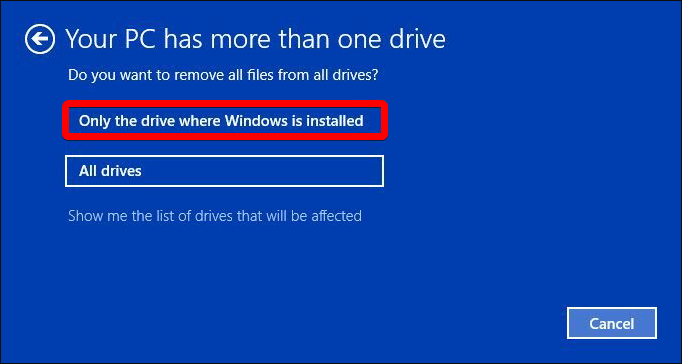
6. Ընտրեք, թե ինչպես մաքրել սկավառակները; հեռացնել իմ ֆայլերը, կամ հեռացնել և մաքրել սկավառակը:
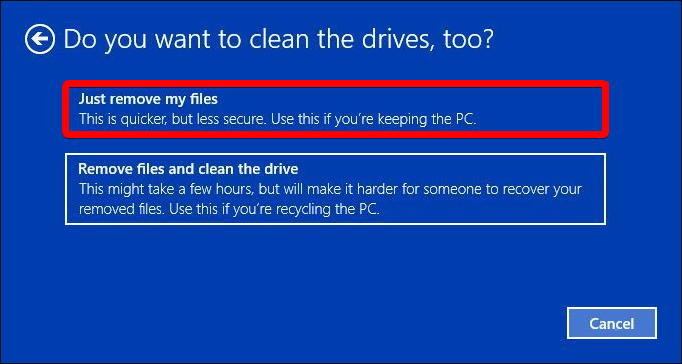
7. Այս ԱՀ-ի վերակայման պատրաստ պատուհանում սեղմեք Վերականգնել և սպասեք գործընթացի ավարտին:
Վերատեղադրեք Windows-ը Windows Recovery Environment-ի միջոցով (WinRE)
Windows Recovery Environment-ը (WinRE) Microsoft-ի կողմից տրամադրված Windows օպերացիոն համակարգի վերջին տարբերակներում (Windows 7 և ավելի նոր տարբերակներ) գործիքների և կոմունալ ծառայությունների մի շարք է, որոնք թույլ են տալիս օգտվողներին ախտորոշել և լուծել օպերացիոն համակարգի հետ կապված խնդիրները:
Սա կարող է կատարել համակարգի պահպանման տարբեր առաջադրանքներ, ինչպիսիք են համակարգի պատկերի վերանորոգումը, համակարգը նախկին վիճակին վերականգնելը և օպերացիոն համակարգի վերակայումը:
1: Պահեք Shift ստեղնը՝ սեղմելով Վերսկսել:

2. Ընտրեք Խնդիրների վերացում ։

3. Սեղմեք Վերականգնել այս համակարգիչը :
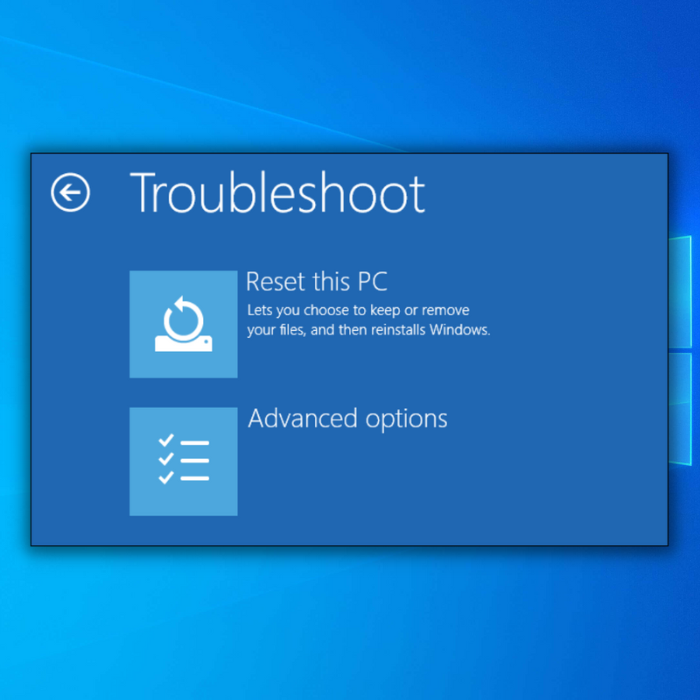
4. Ընտրեք Հեռացնել ամեն ինչ : ASUS նոութբուքի վերագործարկումից հետո ընտրեք Ամբողջովին մաքրել սկավառակը:
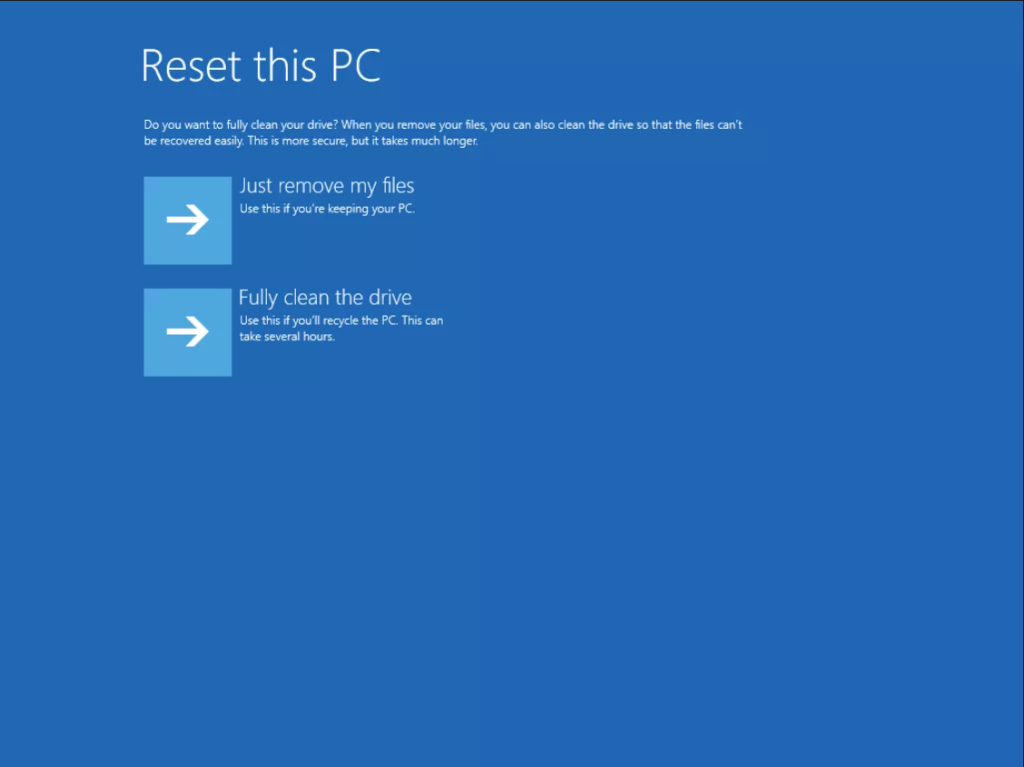
5. Վերակայել ASUS նոութբուքը:
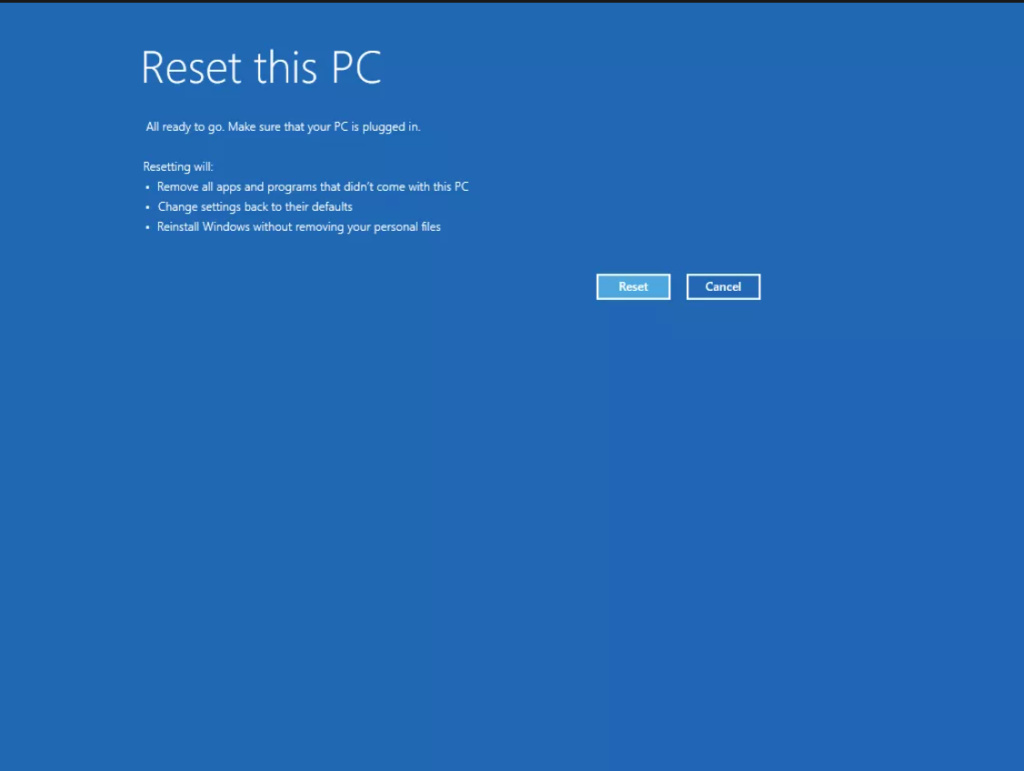
Ինչպես գործարանային վերակայել Asus նոութբուքը Windows 10 առանց մուտք գործելու
ASUS նոութբուքի վերակայումը առանց մուտք գործելու օգտակար է, երբ ձեր նոութբուքը չի արձագանքում, կամ դուք ունեքմոռացել եք ձեր մուտքի գաղտնաբառը:
1. Մուտքի էկրանին սեղմեք Power պատկերակը:
2. Պահեք Shift ստեղնը, մինչ սեղմում եք Վերսկսել:

3. Ընդլայնված գործարկման ժամանակ սեղմեք Խնդիրների շտկում >Վերականգնել այս համակարգիչը
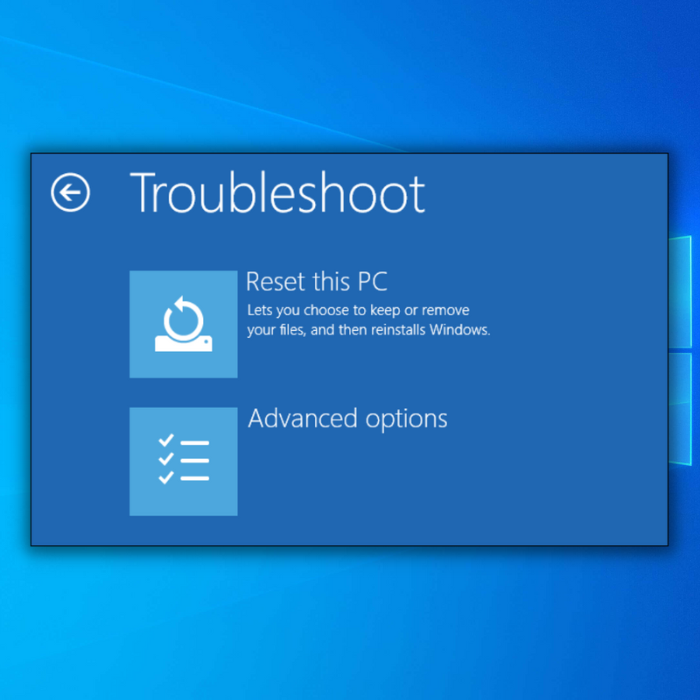
Ինչպես գործարանային վերակայել Asus Notebook-ը
ASUS նոութբուքը վերակայելու երկու եղանակ կա. 3>
Կատարեք կոշտ վերականգնում շարժական մարտկոցով.
1. Զգուշորեն անջատեք AC ադապտերը ձեր նոութբուքից:
2. Մեղմորեն հեռացրեք մարտկոցը ձեր նոթատետրից:
3. Սեղմեք Power կոճակը 30 վայրկյան:
4. Նորից տեղադրեք մարտկոցը ձեր նոթատետրում:
5. Նորից միացրեք AC ադապտերը և միացրեք ASUS նոութբուքը:
Կատարեք կոշտ վերակայում ներկառուցված մարտկոցով.
1. Անջատեք AC ադապտերը ձեր ASUS նոութբուքից:
2. Սեղմած պահեք Power կոճակը 30 վայրկյան:
3. Կրկին միացրեք ադապտերը և միացրեք ձեր սարքը:
Հեշտությամբ վերակայեք ձեր Asus նոութբուքը այս համապարփակ ուղեցույցի միջոցով
Ամփոփելով, սարքի գործարանային վերակայումը հզոր գործիք է դրա աշխատանքը վերականգնելու և ծրագրակազմը շտկելու համար: - առնչվող հարցեր. Այնուամենայնիվ, կարևոր է հասկանալ այս գործողության հետևանքները, քանի որ բոլոր անձնական տվյալները և տեղադրված ծրագրերը կկորչեն գործընթացի ընթացքում: Որպես այդպիսին, նախքան գործարանային վերակայումը շարունակելը կարևոր է բոլոր կարևոր տեղեկատվության պահպանումը:
Կարևոր է դիտարկել այլընտրանքային լուծումներ նախքան սարքը գործարանային վերակայումը,քանի որ այլ մեթոդներ կարող են ավելի արդյունավետ լինել կոնկրետ խնդիրների լուծման համար: Օրինակ, խնդրահարույց ծրագրաշարի ապատեղադրումը կամ սարքը նախկին կետին վերականգնելը կարող է ավելի նպատակային լուծում լինել, որը չի պահանջում անձնական տվյալների կորուստ:
Եզրափակելով, գործարանային վերակայումը պետք է դիտարկվի որպես վերջին միջոց և միայն իրականացվի: այլ մեթոդների սպառումից հետո: Երբ այն ճիշտ օգտագործվում է, այն կարող է հզոր գործիք լինել սարքը օպտիմալ արդյունավետությունը վերականգնելու համար, սակայն կարևոր է կշռել ծախսերն ու օգուտները՝ նախքան շարունակելը:
Հաճախակի տրվող հարցեր Asus Laptop-ի գործարանային վերակայման մասին
Անվտանգ է արդյոք Asus նոութբուքի գործարանային վերակայումը:
Երբ խոսքը վերաբերում է նոութբուքի անվտանգությանը, Asus նոութբուքի գործարանային վերակայումը ամենաապահով տարբերակներից մեկն է: Այս գործընթացը ջնջում է բոլոր անձնական տվյալները կոշտ սկավառակից: Այն վերականգնում է այն իր սկզբնական գործարանային կարգավորումներին՝ այդպիսով վերացնելով սարքի վրա վնասակար կոդի կամ վիրուսների ցանկացած հնարավորություն: Այն նաև հեռացնում է մեքենայի վրա տեղադրված ցանկացած հարմարեցված կարգավորում կամ ծրագիր:
Որքա՞ն ժամանակ է տևում Asus Factory Reset-ը:
Սովորաբար Asus նոութբուքի գործարանային վերակայման գործընթացը տևում է մոտ 10-15 րոպե: . Սա կախված կլինի նրանից, թե որքան տվյալներ և հավելվածներ են պահվում սարքում մինչև վերակայումը: Համակարգի զրոյացումից հետո հիշողության մեջ նախկինում պահված բոլոր տեղեկությունները, ներառյալ ցանկացած ծրագիր կամ կարգավորում, կջնջվեն:փոխվել են:
Ինչու՞ պետք է գործարանային վերակայել իմ Asus նոութբուքը:
Asus նոութբուքի գործարանային վերակայումը լավ գաղափար է, եթե ձեր սարքի հետ խնդիրներ ունեք կամ ցանկանում եք այն վերադարձնել: իր սկզբնական վիճակը. Սա կջնջի նոութբուքը գնելուց ի վեր տեղադրված բոլոր տվյալները, կարգավորումները և հավելվածները: Այն կարող է նաև օգնել բարելավել ձեր նոութբուքի աշխատանքը, եթե ունեք որևէ ծրագրային կամ ապարատային խնդիր:
Ինչու չեմ կարող վերականգնել իմ Asus նոութբուքը:
Asus նոութբուքի վերակայումը կարող է լինել բարդ գործընթաց, որը ներառում է տարբեր տեսակի գաղտնաբառեր և այլ տեխնիկական նկատառումներ: Ամենատարածված պատճառը, որ օգտվողները չեն կարող վերականգնել իրենց Asus նոութբուքը, BIOS-ի գաղտնաբառը է, որը թույլ չի տալիս մուտք գործել համակարգչի կոշտ սկավառակ: Այս գաղտնաբառը սահմանվել է սկզբնական կարգաբերման ժամանակ և սովորաբար հայտնի է միայն օգտագործողին:
Ինչու ես չեմ կարող մուտք գործել իմ Asus նոութբուք:
Նախ, ստուգեք, որ ճիշտ եք օգտագործում: օգտանունի և գաղտնաբառի համադրություն ձեր սարքի համար: Սա կապահովի, որ դուք մուտքագրեք ճիշտ տեղեկատվություն ձեր Asus նոութբուքի համար: Եթե համոզված եք, որ մուտքագրում եք ճիշտ տեղեկությունները և դեռ չեք կարող մուտք գործել, դա կարող է լինել վնասված օգտվողի պրոֆիլի կամ ձեր սարքի վիրուսի պատճառով:

